返回目录:word文档
在word操作中,添加好看的项目符号能为排版增色不少,如何添加好看的项目符号,并且对项目符号进行其他设置呢?现在就一起来看看吧。
一:添加项目符号。
如下动图所示:
1.直接点击【开始】选项卡——【段落】中的【项目符号】,就可以添加一个默认的项目符号,默认是圆点。
2.点击【项目符号】的下拉选项,可以选择一些常用的项目符号或者最近使用的项目符号。
3.在【项目符号】的下拉选项中,选择【定义新项目符号】——【符号】。在符号中,【字体】选择Wingdings、Wingdings2、Wingdings3,这里有更多的项目符号可以选择,比如我在这里选择Wingdings下的书籍项目符号。
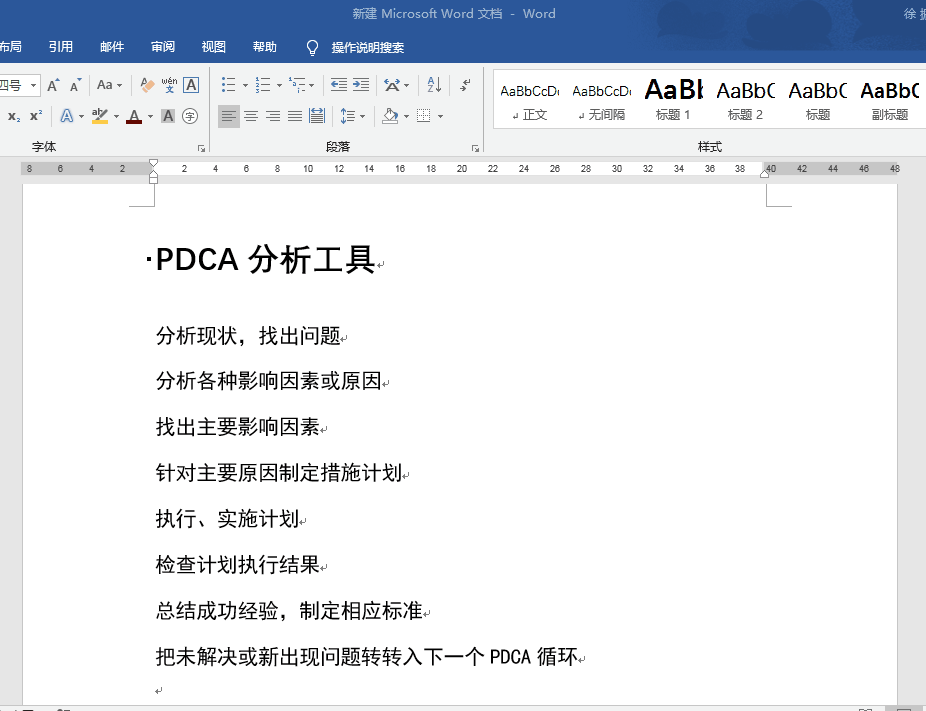
二、设置项目符号的颜色字体等。
选中添加项目符号的内容——【项目符号】下拉选项中选择【定义新项目符号】——选择【字体】,这里的【字体颜色】可以选择红色,【字号】可以选择一号,确认后,就可以看到word中的项目符号颜色字体都改变了。
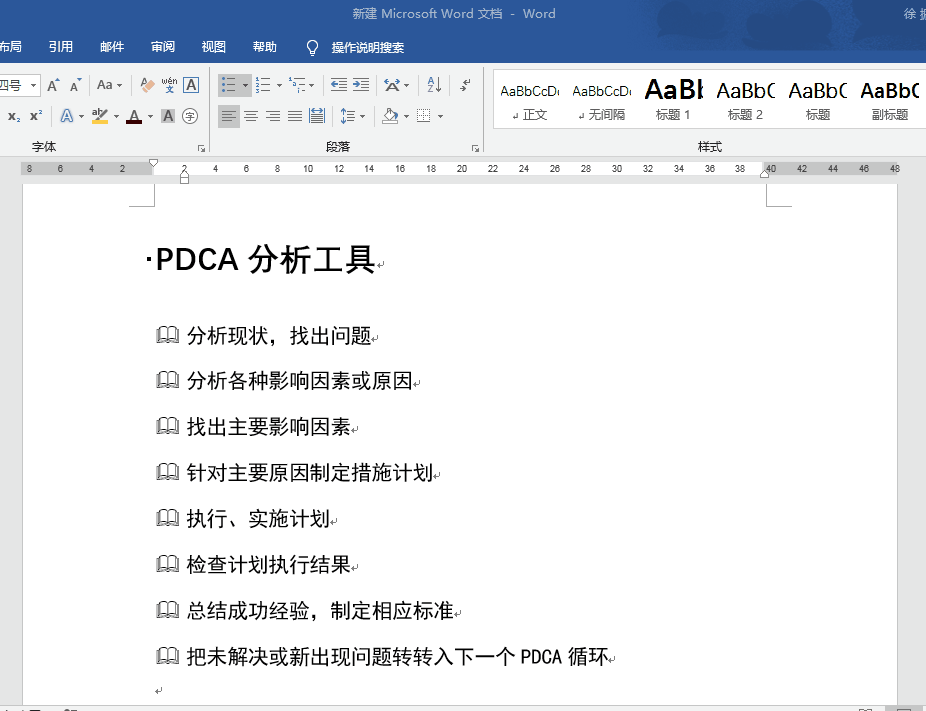
三、插入外部的项目符号。
我们也可以插入电脑中的图片作为项目符号。操作步骤如下:选择【项目符号】下拉选项中的【定义新项目符号】——选择【图片】,然后找到图片所在文件夹的位置,就可以插入图片作为项目符号了。
图片作为项目符号,是无法更改大小颜色的,所以如果更改大小,则先把项目符号设置成word内置的项目符号,比如小圆点,对勾等,然后再插入图片的项目符号。
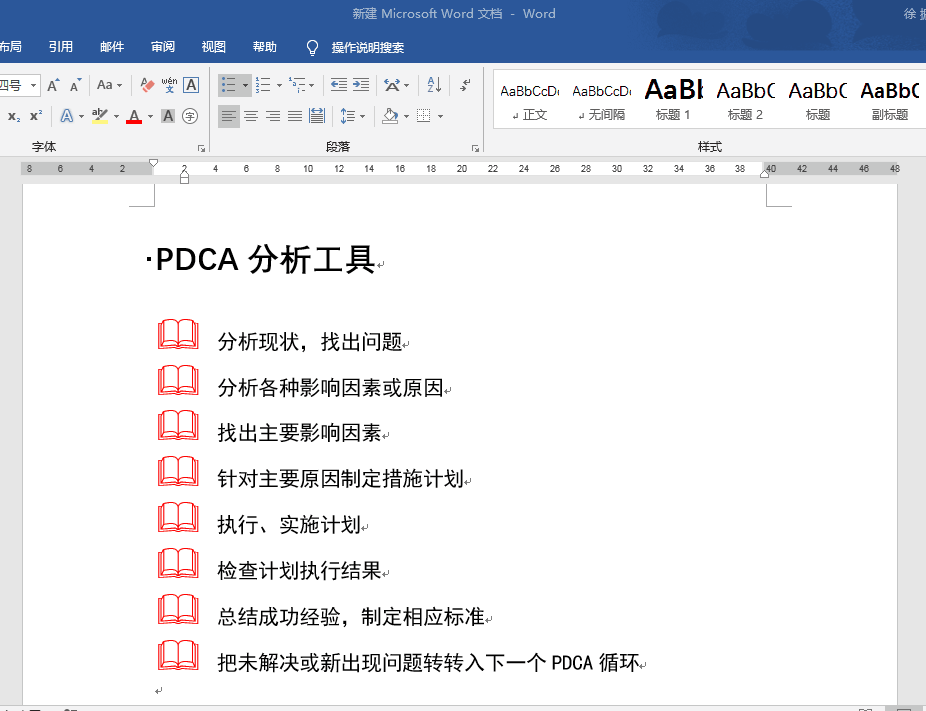
四、设置对齐方式。
项目符号中的对齐方式的设置仍然是在【项目符号】下拉选项中的【定义新项目符号】,有左对齐,右对齐和居中三个选项。这里的对齐方式意思是与上面没有项目符号内容最左边对齐。比如本例中设置左对齐,那么书的左边会与上面PDCA左边的字母P对齐。设置右对齐,书的右边会与上面的P对齐。
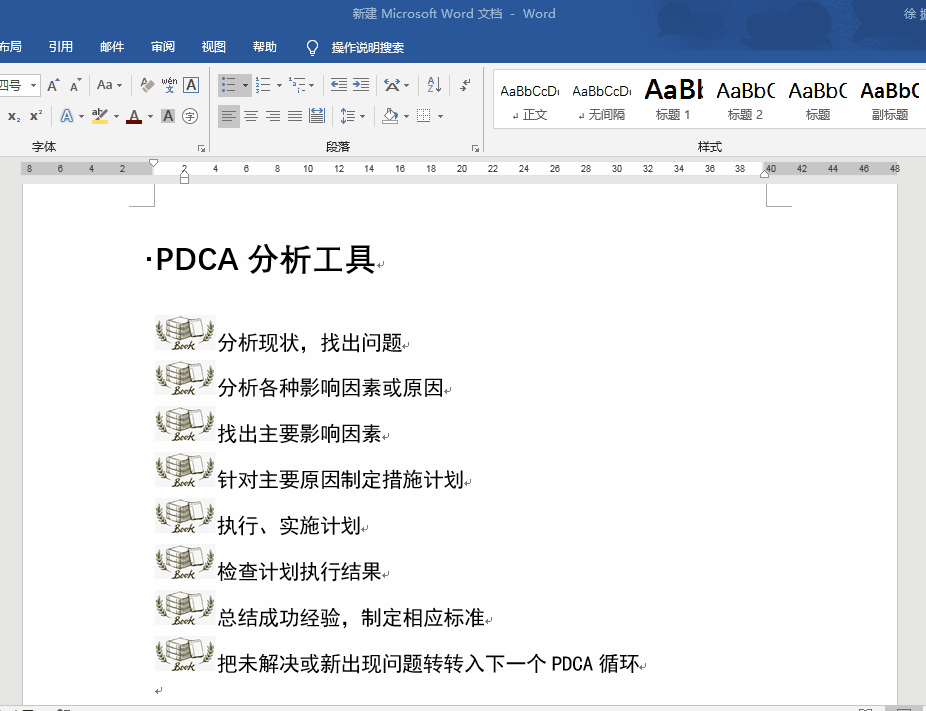
五:调整缩进量。
1.调整项目符号前的缩进量:选择内容后按鼠标右键——【调整列表缩进】——【项目符号位置】改为2,则项目符号后后面的内容都会向右缩进。
2.调整项目符号后的缩进量:选择内容后按鼠标右键——【调整列表缩进】——【文本缩进】改为2,此时项目符号不变,项目符号后的文本会向右缩进。
3.向左缩进只需把缩进量改为负数即可。
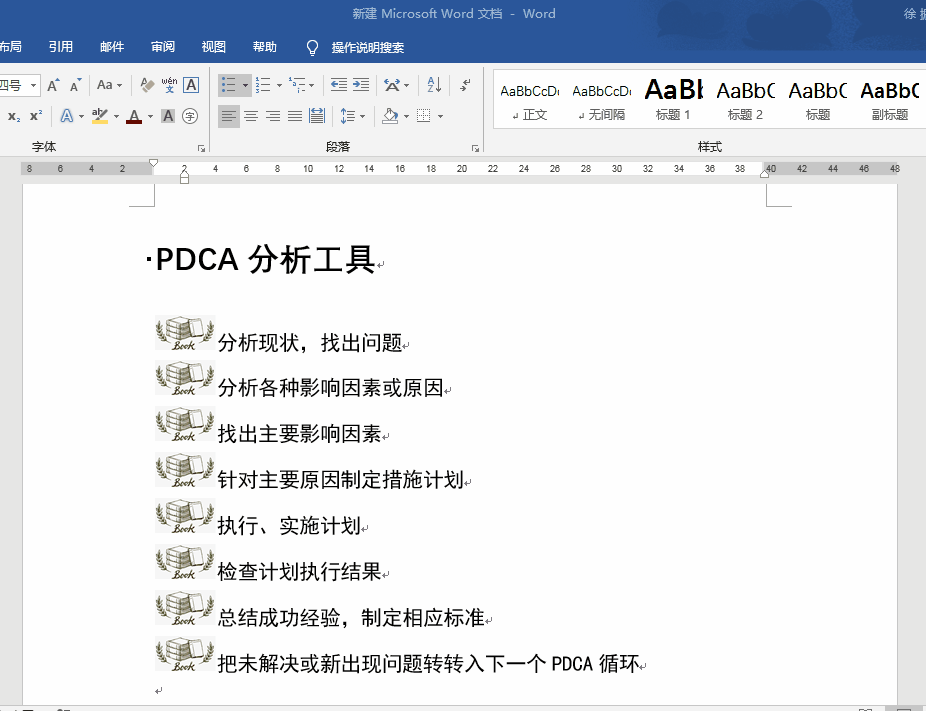
六、取消项目符号。
如果要取消全部的项目符号,则全选项目符号后的内容,点击【开始】选项卡中的【项目符号】就可以了。
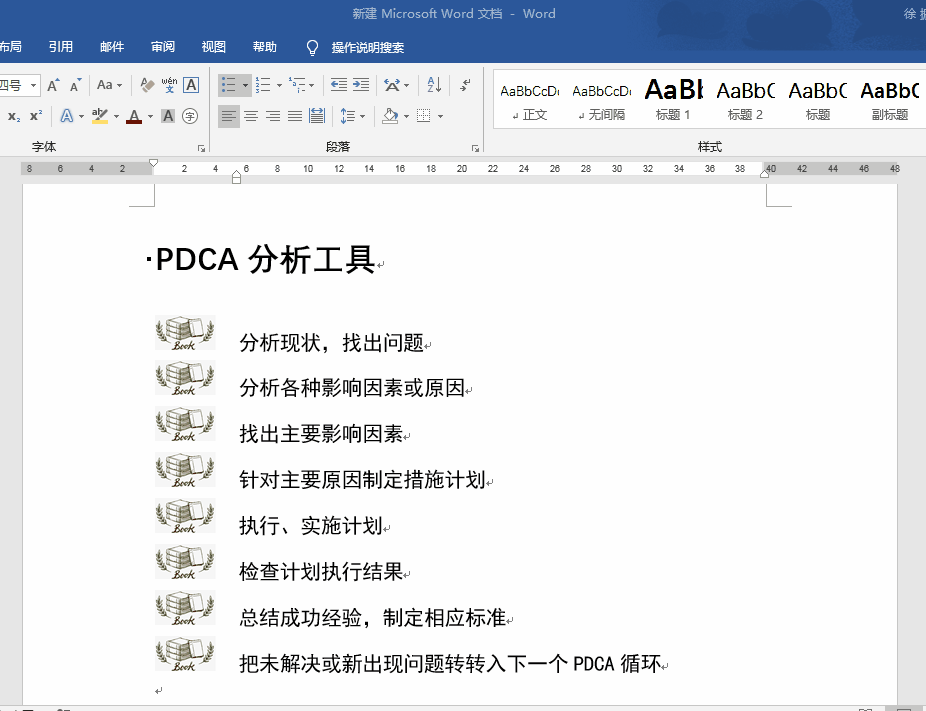
这就是word中项目符号的一些操作,你掌握了吗?